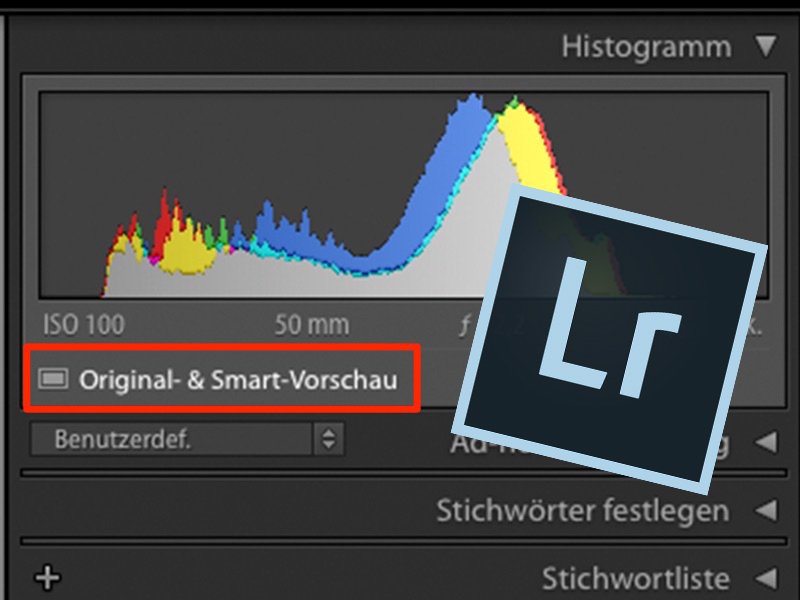29.03.2023 | Hardware
Smart Home erleichtert auch den Zugriff auf die Heizungsanlage. Dabei können einzelne Heizkörper oder das gesamte System per App bedient und kontrolliert werden. Die Digitalisierung bietet jedoch nicht nur Komfort, sondern bringt ein großes Einsparpotential mit sich. Wie genau das funktioniert und welche technischen Voraussetzungen geschaffen werden müssen, erklärt der folgende Beitrag genauer.
(mehr …)

28.09.2018 | Hardware
Viele Computer verfügen heute zwar über Solid-State-Festplatten. Doch irgendwann fallen letztendlich alle Laufwerke aus. Hier ist eine Liste von Optionen und Tools, um den Zustand Ihrer Festplatte zu testen. Bevor Sie einen dieser Tests durchführen, sichern Sie Ihre Daten. Wenn das Laufwerk bereits unzuverlässig ist, ist es möglich, dass diese Tests zum Ausfall führen.
Die meisten Laufwerke verfügen über SMART-Funktionen (Self-Monitoring, Analysis, and Reporting Technology). Der Computer kann das Laufwerk vor dem Start überprüfen, wenn der Start des Geräts fehlschlägt. Gehen Sie in Ihrem BIOS/UEFI-Startbildschirm zu den Festplatten-Einstellungen und aktivieren Sie die SMART-Überwachung.
Prüf-Tools der Hersteller
Wenn Ihre Festplatte jedoch noch nicht ausgefallen ist, können Sie die Testwerkzeuge von der Hersteller-Website herunterladen und Ihre Festplatte damit testen. Für Seagate verwenden Sie SEAtools, Hitachi und Western Digital haben HGST, und Samsung verwendet Magician.
Wenn es um das Laufwerk geht, auf dem Ihre Daten gespeichert sind, ist es am besten, mehr als einen Test durchzuführen, um auf der sicheren Seite zu sein. Wenn die Programme kostenlos sind, warum nicht mehr als einen Test durchführen?
Eine der beliebtesten Apps ist Crystal Disk Info, die Ihnen eine sofortige Analyse ermöglicht. Blau zeigt an, dass alles gut ist, während rot oder gelb auf Probleme hinweist. Die App führt keine erweiterten Tests durch; sie liest nur einige der Daten von der Festplatte.
Der nächste Schritt ist HDD Scan. Damit werden auch Lese-/Schreibtests durchgeführt, die anzeigen, ob Ihre Festplatte defekte Sektoren hat oder sich einfach nicht richtig verhält. Schließlich ist für das Testen von Rohdaten nichts besser als GSmartControl, das Dutzende von Tests für Sie durchführt.

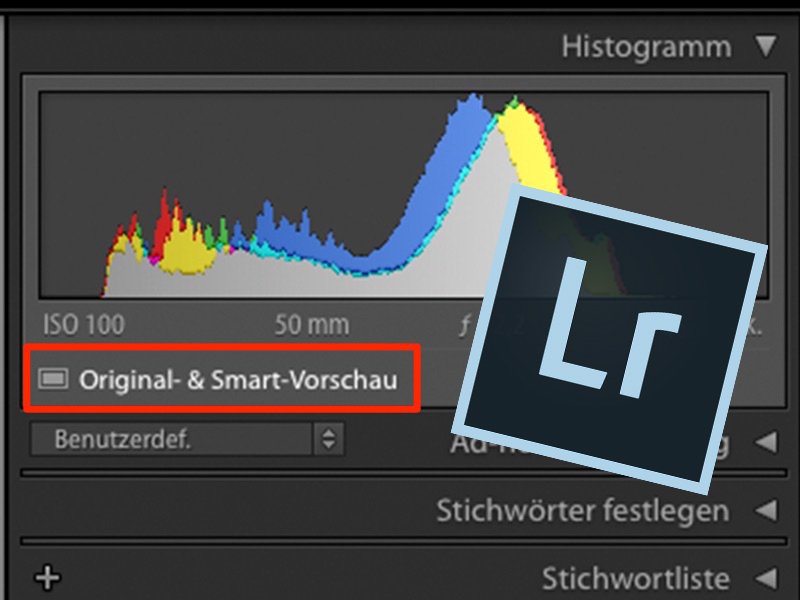
27.10.2017 | Software
Fotos im RAW-Format bieten eine Menge Möglichkeiten bei der Nachbearbeitung und eine optimale Bildqualität, belegt aber auch sehr viel Speicherplatz. Darum können Fotofreunde in Lightroom festlegen, wo die RAW-Dateien gespeichert werden.
(mehr …)
10.08.2011 | Tipps
Mit der SMART-Technik überwachen Festplatten sich selbst. Festplattenfehler werden automatisch entdeckt und ins Smart-Fehlerprotokoll geschrieben. Drohende Ausfälle lassen sich sofort erkennen. Allerdings nur, wenn man auch einen Blick ins Protokoll wirft. Doch wie liest man die SMART-Berichte aus? Da es mit Windows-Bordmitteln nicht geht, muss ein Zusatzprogramm her.
Empfehlenswert ist das Gratisprogramm „CrystalDiskInfo“. Es liest die im Festplattenspeicher hinterlegten SMART-Werte aus und analysiert den Zustand der Platte. Im Bereich „Health Status“ ist sofort sichtbar, ob’s der Platte gut geht. Die Liste darunter geht ins Detail. Dabei gilt: Die Werte „Current“ und „Worst“ sollten stets unter dem „Threshold“-Wert liegen, insbesondere bei den IDs 01, 03, 05, 07, 08 und 10.
Hier gibt’s das kostenlose SMART-Festplattentool „CrystalDiskInfo“:
https://crystalmark.info/?lang=en
24.06.2011 | Tipps
Die SMS ist so beliebt wie nie: Allein wir Deutschen haben im Jahr 2010 rund 41,3 Milliarden SMS-Nachrichten verschickt, verrät der Branchenverband Bitkom. Das sind 1.300 Kurznachrichten in der Sekunde. Zur Freude der Mobilfunkprovider, denn SMS-Nachrichten sind eine willkommene Einnahmequelle.
Doch die SMS bekommt zunehmend Konkurrenz. Für Smartphones wie iPhone, Blackberry, Android und Co. gibt es mittlerweile richtig schicke und komfortable Apps, die als wunderbare Alternative zur SMS taugen. Mit WhatsApp oder MySMS lassen sich Kurznachrichten viel komfortabler verschicken. Die Nachrichten sind viel länger, man sieht, ob der Empfänger online ist, man kann Fotos, Videos, Ortsdaten oder Sprachnachrichten mitverschicken. Kurz: Im Vergleich dazu ist die SMS ein Witz.
Und: Das Versenden auf dem Smartphone ist kostenlos. Wenn Sender und Empfänger dieselbe App verwenden. Deswegen setzen sich die Kurznachrichten-Apps immer mehr durch – und könnten der guten alten SMS mittel- bis langfristig zu schaffen machen. Kann nichts schaden, denn auch Kurznachrichten sollten mit der Zeit gehen – und moderner werden.
14.09.2009 | Tipps
Eine gesunde Festplatte ist das A und O eines zuverlässigen Rechners. Leider halten Festplatten nicht ewig. Mit der Zeit schleichen sich Fehler ein, die früher oder später zum Datenverlust führen können. Die gute Nachricht: Jede Festplatte sendet Warnsignale, bevor es zum Crash kommt. Sichtbar werden die Warnungen mit „HDDLife“.
Das kostenlose Tool funktioniert wie eine Krankenschwester für die Festplatte. Es hat stets die Gesundheitswerte im Blick und zeigt anschaulich, wie es der Platte geht. Wird es kritisch – etwa bei Fehlern oder zu hohen Temperaturen – schlägt das Programm Alarm.
Mein Tipp: Häufige Schreib- und Lesefehler sind ein Indiz, dass bald ein Totalausfall droht. Spätestens jetzt sollten die Daten gesichert und die defekte Platte getauscht werden. Wird es der Platte zu heiß, sind vermutlich die Gehäuse- oder Netzteil-Lüfter ausgefallen.
S.M.A.R.T.-Zustand, Temperatur und freien Speicherplatz im Blick mit „HDDlife“:
https://www.hddlife.com/de
31.08.2009 | Tipps
Wenn’s dem Rechner zu heiß wird, drohen teure Hardwareausfälle wie durchgebrannte Prozessoren oder Grafikkarten. Der Hitzetod droht nicht nur im Hochsommer. Auch Overclocker, die am Prozessortakt schrauben, sollten auf die Temperaturen achten. Am einfachsten geht das mit dem Gratisprogramm „HW Monitor“.
In jedem Rechner gibt es Temperaturfühler für die wichtigsten Komponenten wie Mainboard, Prozessoren, Grafikkarten oder Festplatten. Der „HW Monitor“ (Hardwaremonitor) liest die Werte der Temperaturfühler aus und prüft, ob die Bauteile noch im Toleranzbereich liegen oder kritische Grenzwerte bereits überschritten wurden. Um Schäden zu vermeiden, sollten die CPU zum Beispiel nicht wärmer als 64 Grad werden. Neben den Temperaturen wirft der „HW Monitor“ einen Blick auf die Spannungen, den S.M.A.R.T.-Zustand der Festplatten und die Lüftergeschwindigkeiten.
Mein Tipp: Arbeitet der Rechner zu laut oder kommt es zu sporadischen Abstürzen, sollte mit dem „HW Monitor“ zuerst geprüft werden, ob die Lüfter noch laufen und welche Temperaturen im Inneren herrschen. Meist reicht es, die Lüfter und andere Bauteile von Staub zu befreien, um Temperaturen (und damit Lüftergeschwindigkeiten und Temperaturen) zu senken.
Mit dem Gratisprogramm „HW Monitor“ die Temperaturen überwachen:
https://www.cpuid.com/hwmonitor.php